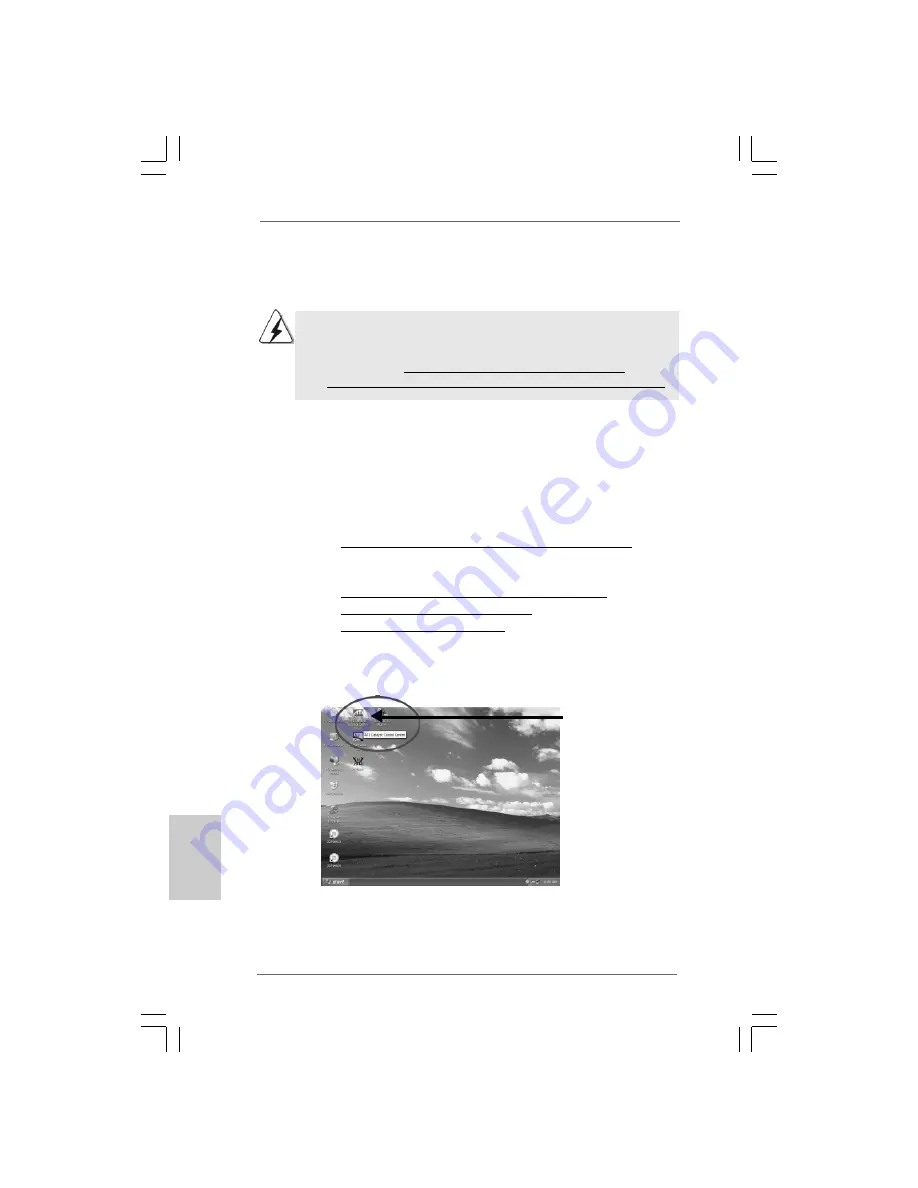
6 6
6 6
6 6
6 6
6 6
ASRock 4Core1333-Viiv Motherboard
DeutschDeutschDeutschDeutschDeutsch
“ATI Catalyst Control
Center” wird auf Ihrem
Desktop angezeigt.
Schritt 11.
Klicken Sie doppelt auf “ATI Catalyst Control Center”. Klicken Sie auf
“View” (Ansicht) und wählen dann “Advanced View” (Erweiterte
Ansicht). Klicken Sie auf “CrossFire
TM
” und haken dann die Option
“Enable CrossFire
TM
” (CrossFire
TM
aktivieren) an.
Hierzu ist der Catalyst Uninstaller hilfreich. Wir empfehlen Ihnen, dieses
Dienstprogramm zu verwenden, um alle früher installierten Catalyst-Treiber zu
deinstallieren. Bitte besuchen Sie die folgende Website, um das Dienstprogramm
herunterzuladen: http://support.ati.com/ics/support/DLRedirect.asp?
fileIDExt=050553d40196ef109fff37cbb40aaf28&accountID=737&deptID=894
Schritt 8.
Installieren Sie die notwendigen Treiber für Ihr System. Bitte
besuchen Sie die folgenden Websites für die Treiber, die ATI
TM
empfiehlt:
A. ATI empfiehlt die Installation des Windows
®
XP service Pack 2 order
dessen Nachfolger (Wenn Windows
®
XP Service Pack 2 oder
dessen Nachfolger bereits in lhrem System installiert ist, dann
mussen Sie es nicht emeut downloaden):
http://www.microsoft.com/windowsxp/sp2/default.mspx
B. Vor dem Downloaden und Installieren des CATALYST Control
Center muss Microsoft .NET Framework installiert werden:
http://www.microsoft.com/downloads/details.aspx?
FamilyId=262D25E3-F589-4842-8157-
034D1E7CF3A3&displaylang=en
Schritt 9.
Starten Sie den Computer neu.
Schritt 10.
Installieren Sie die VGA-Kartentreiber und starten dann den Computer
neu. “ATI Catalyst Control Center” wird auf Ihrem Desktop angezeigt.
Schritt 6.
Schalten Sie den Computer ein und fahren das Betriebssystem hoch.
Schritt 7.
Entfernen Sie jeden früher installierten ATI
TM
-VGA-Treiber von Ihrem
System.















































